
PS5は「×ボタン=決定」昔からPSを利用している人は違和感あるけど、この設定はPS4のDUALSHOCK 4でも適用できる
最終更新 [2022年1月12日]
この記事内には広告リンクが含まれています。
\\どうかフォローをお願いします…//
< この記事をシェア >
Playstation 4(PS4)のコントローラーDUALSHOCK 4の×ボタンを決定ボタンに設定変更する方法です。

記事作成時だとPlaystationの最新となるPS5は「×ボタンが決定ボタン」という仕様です。
世界基準だと×ボタンが決定ボタンのようですが、日本で生きてきた場合、PS4までは〇ボタン=決定ボタンという認識だと思います。
特にPS5とPS4が自宅などに混在していてどちらも操作する、という場合は〇ボタンと×ボタンを使い分けなくてはいけないのでなんとも操作性が微妙に…
PS4の×ボタンは決定ボタンに変更できる。今のうちに×=決定に慣れておいた方がいいかも
従来、〇ボタンが決定ボタンのPS4も設定を変更することで×ボタンを決定ボタンに変更することができます。
今後販売されるPlaystationシリーズは多分×ボタン=決定ボタンで統一されると思うのでPS4ユーザーも今のうちに慣れることができる&PS5とPS4の両方を持っている場合は、ボタン操作を統一することができます。
この記事では、Playstation 4のコントローラーDUALSHOCK 4の×ボタンを決定ボタンに設定変更する方法を紹介します。
【Playstation 4】コントローラーDUALSHOCK 4の×ボタンを決定ボタンに設定変更する方法
PS4の設定から簡単にPS5同様のボタン割り当てに変更できる

PS4の×ボタンを決定ボタンに変更するのは、特別なアプリなどが必要になるわけではなく、PS4の設定から簡単に変更できます。
もちろんすぐに元に戻すこともできます。
×ボタンを決定ボタンに変更する手順
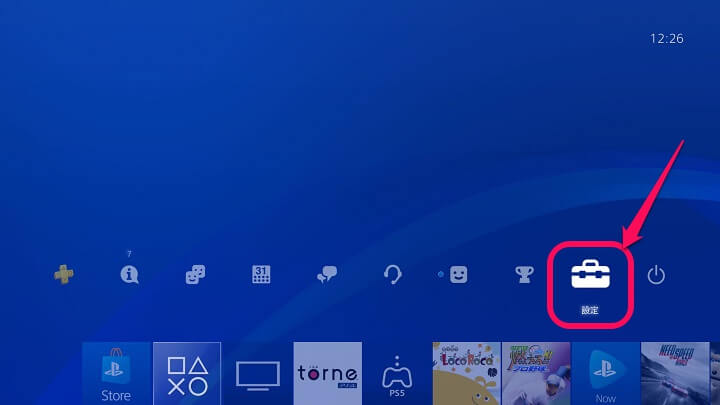
PS4のホーム画面上の「設定」を選択します。
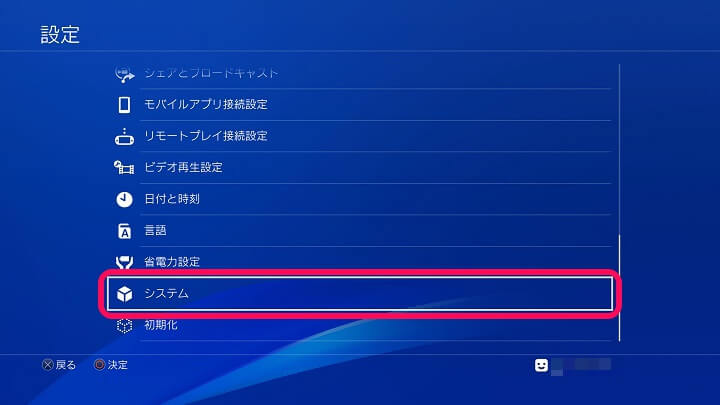
設定内の「システム」を選択します。
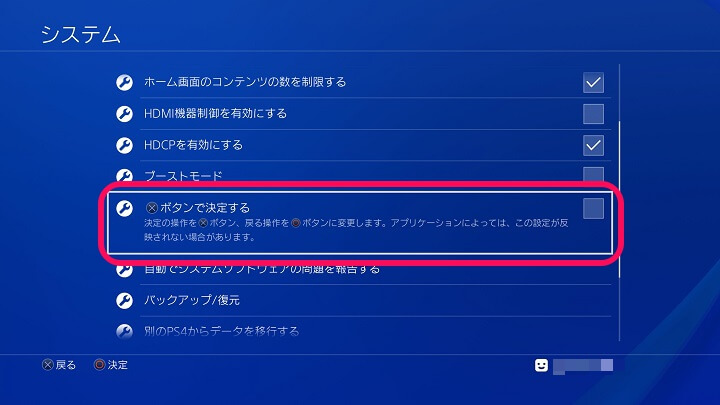
システム設定内の「×ボタンで決定する」の設定を確認します。
PS4の初期設定の場合は↑のようにオフになっています。
この設定がオフの場合は、従来通りの〇ボタン=決定ボタンということになります。
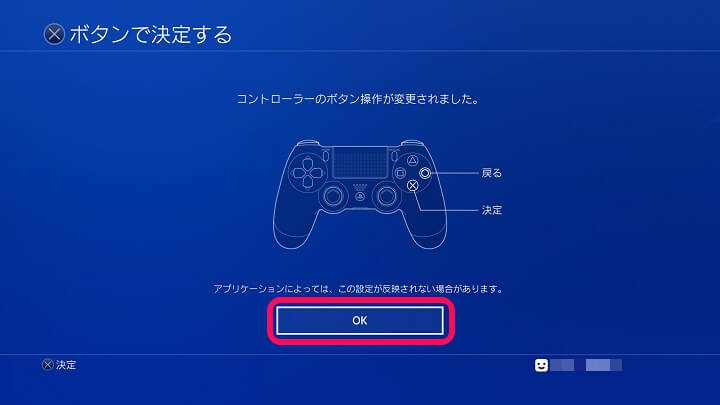
「×ボタンで決定する」の設定がオンになると以後は×ボタン=決定ボタンとなります。
オンにした瞬間に×ボタンが決定ボタンとなるのでちょっと戸惑いますが、PS5の操作に慣れている人などはすぐに違和感がなくなると思います。
PS5とPS4の両方を持っていて使っているという人は×ボタン=決定ボタンに統一しておくと操作が捗る
今後は×ボタン=決定ボタンになると思うので慣れておいた方がいいかも

こんな感じでPS4のコントローラーDUALSHOCK 4の×ボタンは、設定から簡単に「決定ボタン」に変更することができます。
〇ボタンと×ボタンの割り当てが逆になるだけですが、PS4までのPlaystationシリーズの操作に慣れている人は、最初はかなり違和感があると思います。
先述した通り、PS5からは標準で×ボタンが決定ボタンとなっています。
今後は、この×=決定が標準仕様になってくると思うので、今後もPlaystationで遊ぶ予定という人は今のうちに慣れておくことをオススメします。
自分のようにPS4とPS5が混在していてどちらも利用しているという人は、×ボタン=決定ボタンに統一しておくと操作が捗ると思うので是非!
< この記事をシェア >
\\どうかフォローをお願いします…//
この【PS4】×ボタンを「決定ボタン」に変更する方法 – Playstation 4のコントローラーDUALSHOCK 4もPlaystation 5と同じ×で決定に設定変更できるの最終更新日は2022年1月12日です。
記事の内容に変化やご指摘がありましたら問い合わせフォームまたはusedoorのTwitterまたはusedoorのFacebookページよりご連絡ください。























